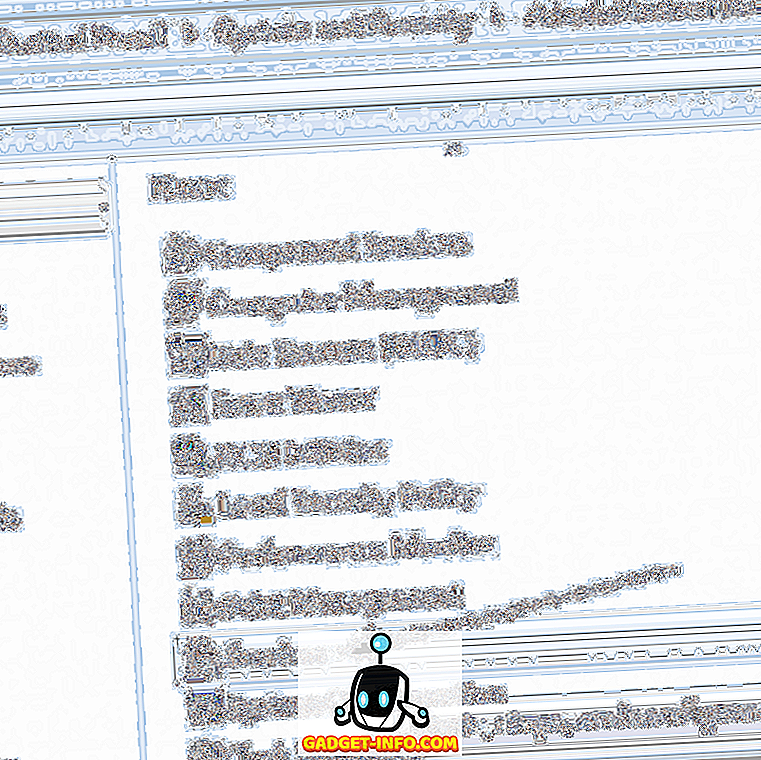Es gibt viele Gründe, warum Sie einen Android-Emulator auf Ihrem Mac verwenden möchten. Möglicherweise möchten Sie Android-Apps auf Ihrem Mac ausführen oder Sie sind Entwickler und suchen nach einem Android-Emulator, über den Sie Ihre Apps debuggen können. Was auch immer der Grund ist, wenn Sie nach Android-Emulatoren auf einem Mac suchen, sind die Chancen die, die Sie verwendet haben (und wahrscheinlich gehasst haben), die mit Android Studio gebündelt ist. Okay, Sie können HAXM verwenden, um es etwas schneller zu machen, aber es ist immer noch sehr langsam. Was machen Sie also, wenn Sie Android-Apps auf einem Mac ausführen möchten? Lesen Sie weiter, um einige Android-Emulatoren kennenzulernen, die auf Mac gut funktionieren und viel schneller als der Standard-Emulator von Android sind.
Beste Android Emlulators für Mac
1. Bluestacks
Bluestacks ist ein Android-Emulator, von dem fast jeder etwas gehört hat. Es ist ein einfach zu installierender Emulator. Laden Sie einfach den Emulator auf Ihren Mac herunter und installieren Sie ihn. Das ist es. Es sind keine weiteren Einstellungen erforderlich. Bluestacks verwendet automatisch das Netzwerk, mit dem Ihr Mac verbunden ist, und der integrierte Play Store ermöglicht das direkte Herunterladen von Apps. Wenn Sie die APK-Datei für eine App haben, können Sie sie einfach mit einem Doppelklick in Ihrem Mac doppelklicken und automatisch in Bluestacks installieren . Sie müssen sich also keine Gedanken darüber machen, dass die APK-Datei von Ihrem Mac auf Ihren Emulator übertragen wird.
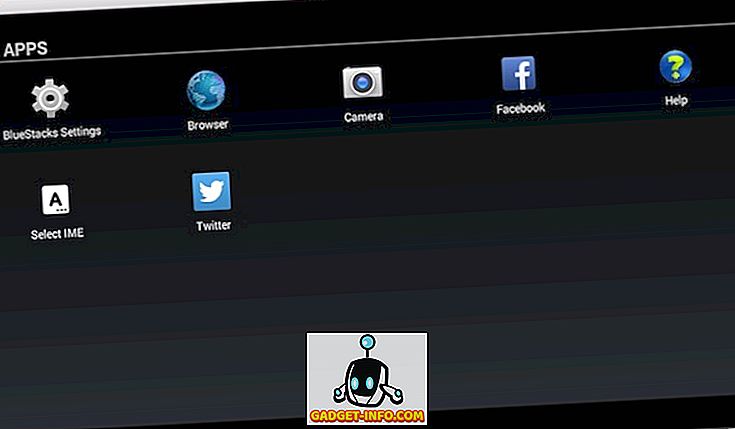
Abgesehen von all dem ermöglicht Bluestacks den Nutzern, Live-Streams auf Twitch zu übertragen, was es Spielern leichter macht, ihre Spiele an ihre Twitch-Anhänger live zu streamen. Es unterstützt auch Standard-Apps, die keine Spiele sind. Sie können also Ihre bevorzugten Chat-Clients auf Bluestacks installieren und direkt von Ihrem Mac aus chatten, ohne sich mit dem Abholen Ihres Telefons befassen zu müssen, wenn eine Benachrichtigung erscheint. Der Emulator unterstützt auch Multitasking, genau wie Android es unterstützt, sodass Sie eine echte Android-ähnliche Erfahrung mit dem Emulator erhalten.
Bluestacks herunterladen (kostenlos)
2. Droid4X
Droid4X ist ein Emulator, der sich insbesondere an Spieler richtet . Der Emulator wurde auf meinem MacBook Air 2014 sehr schnell geladen und funktionierte sehr gut. Es bietet eine hervorragende Leistung und ist perfekt, wenn Sie Ihre Android-Spiele auf einem größeren Bildschirm spielen möchten. Es kann ARM-Anwendungen ausführen und ist mit 99% der verfügbaren Android-Apps kompatibel. Der Emulator unterstützt auch Multi-Touch, sodass Sie auch Spiele spielen können, für die mehrere Berührungen erforderlich sind. Das Droid4X ist der perfekte Emulator für lange, schwere Spielesitzungen, und aufgrund der schnellen Ladezeiten müssen Sie nicht zu lange warten, um Ihre Lieblings-Android-Spiele auf Ihrem Mac zu spielen. Der Emulator ist kostenlos, und ich würde es auf jeden Fall empfehlen, es auszuprobieren.
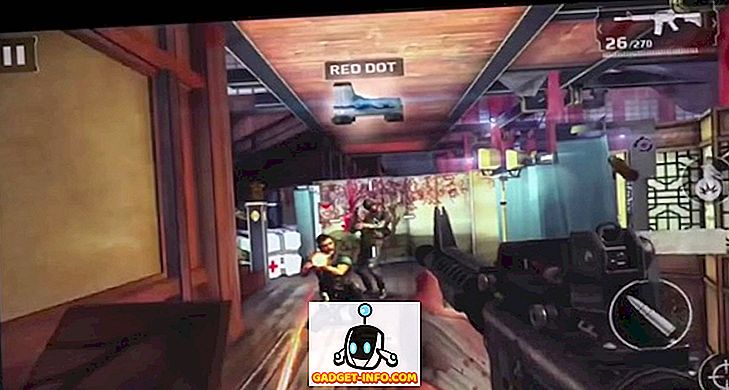
Laden Sie Droid4X herunter
3. Genymotion
Genymotion ist ein wunderbarer Android-Emulator für Mac. Sie richtet sich im Wesentlichen an Entwickler und bietet Funktionen, die sich vor allem an Menschen richten, die Apps für Android-Geräte entwickeln möchten. Mit Genymotion können Sie 40 verschiedene Arten von Android-Geräten emulieren und haben Zugriff auf alle Android-Versionen . Auch für Entwickler sind unbegrenzte App-Installationen möglich. Der Emulator ist in macOS integriert und kann Ihre Laptop- Webcam als Android-Emulator-Kamera verwenden, sodass Sie nicht alles einrichten müssen.
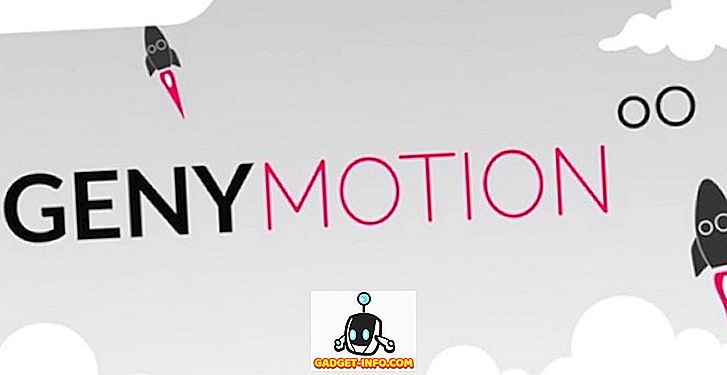
Die meisten Funktionen des Emulators wurden für Entwickler entwickelt. Aus diesem Grund bietet der Emulator Funktionen wie die Kompatibilität mit Eclipse-, Android Studio- und Android SDK-Tools . Außerdem können Sie den Akkuladestand des Emulators ändern, um die Reaktion Ihrer App auf verschiedene Akkuzustände zu testen.
Der Emulator unterstützt Multi-Touch und Sensoren wie Beschleunigungsmesser und Gyroskop. Es unterstützt auch eine unbegrenzte Anzahl von Screencasts, mit denen Sie ein glattes Video des Emulators aufnehmen können (zusammen mit Audio, wenn Sie möchten).
Laden Sie Genymotion herunter (ab 136 $ / Jahr)
4. Manymo
Manymo ist ein Android-Emulator, der direkt in Ihrem Browser funktioniert . Sie müssen also keine Anwendung installieren, um den Emulator zu verwenden. Dies hat jedoch den Nachteil, dass der Emulator eher langsam arbeitet. Das bedeutet, dass Sie den Online-Emulator für Spiele nicht wirklich verwenden können. Wenn Sie jedoch ein Entwickler sind und nur prüfen möchten, ob Ihre App auf Bildschirmen mit mehreren Größen gut aussieht, ist Manymo eine anständige Option für Sie. Sie müssen auf der Website ein Konto erstellen, um deren Emulatoren verwenden zu können. Das kostenlose Konto funktioniert jedoch gut genug.

Sie können die Emulatoren mit installierter App starten, oder Sie können stattdessen einen einfachen Terminalbefehl verwenden, damit der Emulator Ihrer Entwicklungsumgebung als lokaler Emulator erscheint. Es ist nicht das Beste, aber es kann für Sie nur den Trick tun.
Besuchen Sie Manymo
Hinweis: Ich habe Andy nicht in diese Liste der Emulatoren aufgenommen, da dies zu einer Menge Probleme bei meinem MacBook Air führte. Es verursachte sogar eine Kernel-Panik, und ich entfernte sie umgehend von meinem Mac. Deshalb werde ich es niemandem empfehlen. Wenn Sie jedoch einen anderen Android-Emulator möchten, können Sie es ausprobieren, Sie wurden jedoch gewarnt.
Führen Sie mit diesen Android-Emulatoren Android-Apps auf dem Mac aus
Sie können diese Android-Emulatoren verwenden, um Android-Apps auf macOS auszuführen. Jeder dieser Emulatoren verfügt über alle grundlegenden Funktionen, die Sie von einem Emulator erwarten würden, und sie haben auch einige besondere Funktionen. Bluestacks funktionieren normalerweise für alle, aber Droid4X ist möglicherweise der am schnellsten ladende Android-Emulator, den ich verwendet habe. Wenn Sie Probleme mit diesen Emulatoren auf Ihrem Mac haben, teilen Sie uns dies bitte mit. Wenn Sie einen anderen guten Emulator kennen, den wir möglicherweise verpasst haben, können Sie uns dies gerne in den Kommentaren unten mitteilen.